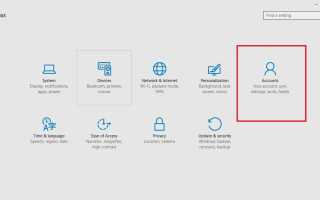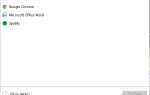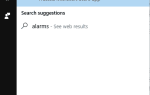Czy masz problem, ponieważ Twój komputer niczego nie pobiera? Nie martw się
Miliardy pobrań odbywają się prawie do minuty w skali globalnej. Gdy dojdziesz do momentu, w którym komputer nie pobierze niczego, nawet po wypróbowaniu wszystkiego, co wiesz, frustracja przejmuje kontrolę i masz ochotę zastąpić ją nową.
Na szczęście istnieją rozwiązania pozwalające rozwiązać ten problem i udostępniamy je w tym artykule.
Mój komputer niczego nie pobierze: jak to naprawić?
- Stwórz nowe konto
- Zresetuj Internet Explorera
- Użyj Windows Defender
- Sprawdź pod kątem złośliwego oprogramowania
Rozwiązanie 1: Utwórz nowe konto
Oto kroki, które możesz wykonać, aby to wykonać:
- Kliknij Start
- Wybierz Ustawienia
- Wybierz Konta
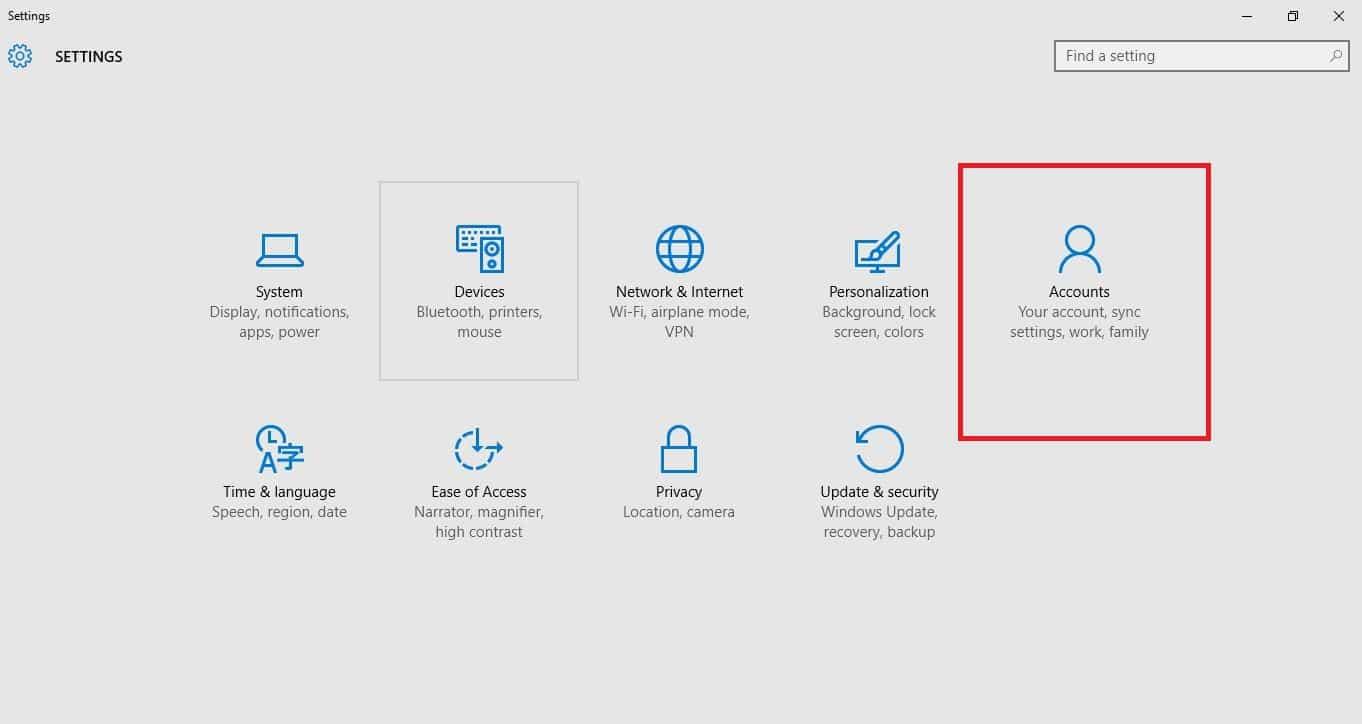
- Kliknij Dodaj kogoś innego do tego komputera
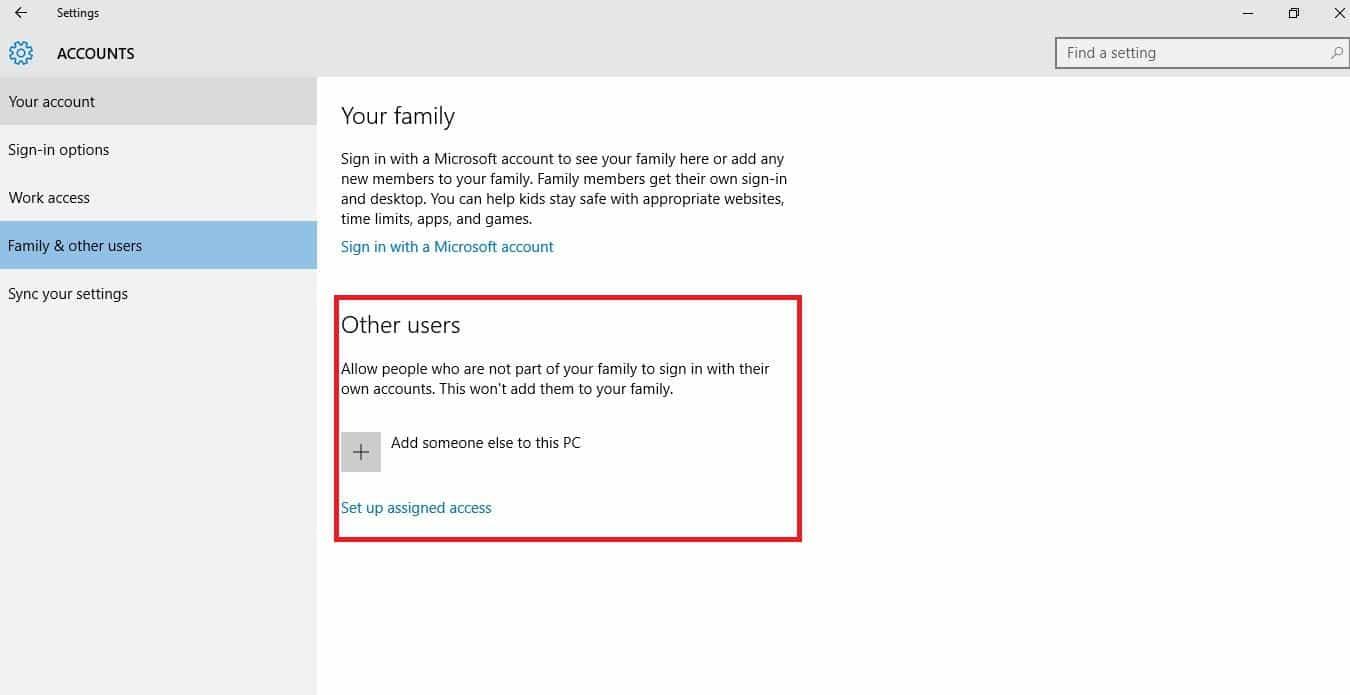
- Wypełnij formularz nazwą użytkownika i hasłem. Twoje nowe konto użytkownika zostanie utworzone.
- Kliknij Zmień typ konta
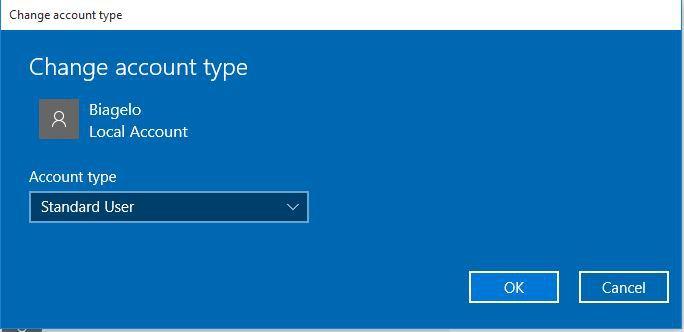
- Kliknij strzałkę rozwijaną i wybierz Administrator, aby ustawić konto na poziomie administratora
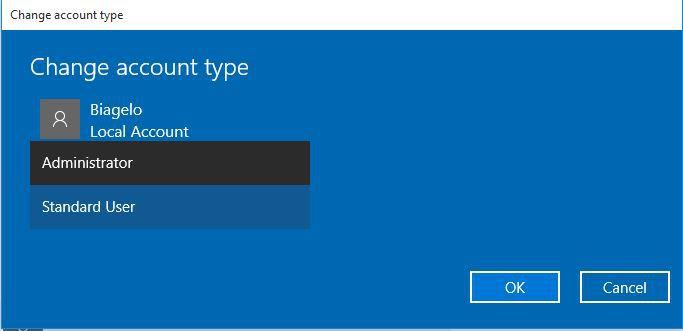
- Zrestartuj swój komputer
- Zaloguj się do nowego konta, które właśnie utworzyłeś
Spróbuj pobrać przy użyciu nowego konta.
Jeśli to nie zadziała, spróbuj wykonać następujące czynności:
- Na nowym koncie użyj go do obniżenia standardowego konta
- Kliknij Zastosuj lub Ok
- Przywróć stare konto do domyślnego poziomu administratora
- Opłucz i powtórz kilka razy, ponieważ pomoże to usunąć wszelkie uszkodzenia
- Pozostaw konto włączone jako Administrator
Sprawdź, czy możesz pobrać z nowo utworzonego konta. Jeśli działają, to w tym momencie są dwie rzeczy do zrobienia:
- Napraw stare konto użytkownika
- Przeprowadź migrację na nowe konto
Rozwiązanie 2: Zresetuj program Internet Explorer
Jeśli masz na komputerze jakieś oprogramowanie antywirusowe, antyszpiegowskie i zabezpieczające, czasem powodują one problemy za każdym razem, gdy są odinstalowywane (lub instalowane), ponieważ pozostawiają po sobie ślady lub elementy plików.
Gdy komputer nie pobiera niczego, należy zresetować program Internet Explorer.
Oto jak to zrobić:
- Uruchom przeglądarkę Internet Explorer
- Otwórz okno dialogowe Resetuj ustawienia przeglądarki Internet Explorer
- Przejdź do menu Narzędzia
- Kliknij Opcje internetowe
- Kliknij kartę Zaawansowane
- Kliknij Resetuj lub przywróć domyślne
- W oknie dialogowym Resetuj ustawienia przeglądarki Internet Explorer kliknij Resetuj
- Kliknij Zamknij, gdy Internet Explorer zakończy stosowanie ustawień domyślnych
- Wyjdź, a następnie uruchom ponownie program Internet Explorer
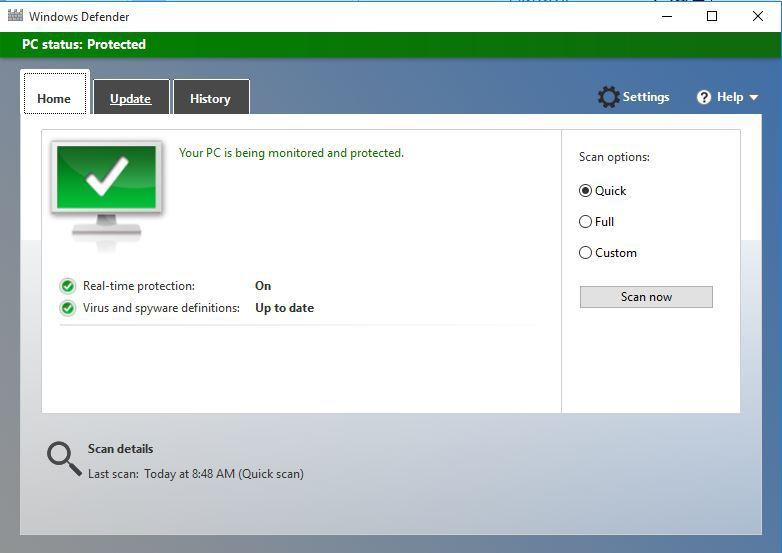
Skaner sprawdzi lub wyszuka wszelkie problemy na komputerze w programach, które mogą nie wyglądać legalnie.
Rozwiązanie 4: Sprawdź, czy nie ma złośliwego oprogramowania
Tutaj możesz użyć skanera złośliwego oprogramowania, aby sprawdzić infekcję złośliwym oprogramowaniem. Zaktualizuj narzędzie do usuwania złośliwego oprogramowania, a następnie użyj go tylko do skanowania w poszukiwaniu takich podejrzanych plików.
Czasami może to być obiekt BHO lub Browse Helper Object, wtyczka do programu Internet Explorer, która zwiększa jego możliwości. Programy BHO są zwykle nadużywane przez programy szpiegujące do cichego monitorowania, a czasem kradzieży tożsamości użytkownika i nawyków przeglądania, ale także spowalniają system.
Aby rozwiązać ten problem, uzyskaj narzędzie do usuwania BHO, które zidentyfikuje i usunie wszelkie BHO szpiegowskie obecne w systemie twojego komputera.
Daj nam znać, czy które rozwiązania Ci odpowiadały.